css3 apakah itu susun atur penyesuaian
Reka letak adaptif, juga dikenali sebagai "reka letak responsif", merujuk kepada reka letak halaman web yang boleh mengecam lebar skrin secara automatik dan membuat pelarasan yang sepadan dengan halaman web sedemikian boleh serasi dengan berbilang terminal yang berbeza, bukannya menjadi disesuaikan untuk setiap Terminal membuat versi tertentu. Reka letak penyesuaian dilahirkan untuk menyelesaikan masalah penyemakan imbas web mudah alih, dan boleh memberikan pengalaman pengguna yang baik untuk pengguna yang menggunakan terminal yang berbeza.
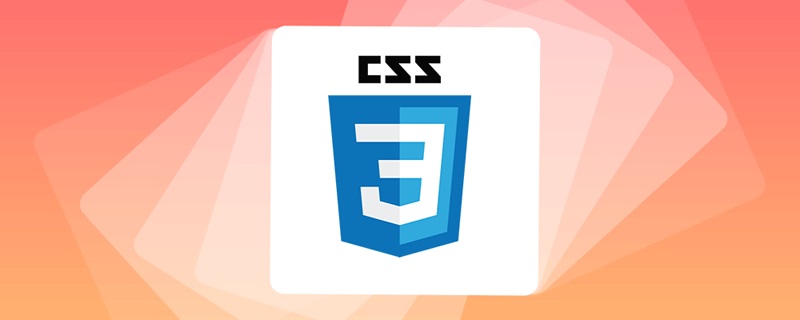
Persekitaran pengendalian tutorial ini: sistem Windows 7, versi CSS3&&HTML5, komputer Dell G3.
Apakah itu susun atur penyesuaian
Susun atur suai, juga dikenali sebagai "susun atur responsif", boleh mengecam lebar skrin secara automatik dan membuat perubahan yang sepadan. reka letak halaman web yang dilaraskan hanya bermaksud bahawa halaman web boleh serasi dengan berbilang terminal (peranti) yang berbeza, dan bukannya membuat versi khusus untuk setiap terminal.
Malah, secara ringkasnya, perbezaan antara adaptif dan bukan adaptif ialah halaman boleh mengecam dan menyesuaikan secara automatik tanpa mengira resolusi peranti, membawa pengalaman yang lebih baik kepada pengguna menyemak imbas.
Konsep ini dilahirkan untuk menyelesaikan masalah pelayaran mudah alih web. Reka letak penyesuaian boleh memberikan pengalaman pengguna yang baik untuk pengguna yang menggunakan terminal yang berbeza, dan dengan populariti telefon pintar skrin besar, tidaklah keterlaluan untuk menggambarkannya sebagai "trend umum".
Cara melaksanakan susun atur adaptif dalam css3
Kaedah yang biasa digunakan adalah seperti berikut:
Gunakan pertanyaan media dalam CSS (yang paling mudah); rangka kerja (Sebagai contoh, bootstrap boleh menyokong pelbagai pelayar dengan baik).
Seterusnya, mari kita ambil pertanyaan media sebagai contoh untuk menunjukkan pelaksanaan reka letak penyesuaian.
- 1. Tetapkan tag meta Pertama, kita perlu menetapkan tag meta untuk memberitahu penyemak imbas untuk membuat lebar port pandangan (kawasan yang boleh dilihat halaman web) sama dengan lebar lebar peranti, dan melarang pengguna daripada mengezum halaman, seperti yang ditunjukkan di bawah:
port pandangan: port pandangan, yang mewakili kawasan kelihatan halaman web
<meta name="viewport" content="width=device-width, initial-scale=1, maximum-scale=1, user-scalable=no">
lebar: mengawal port pandangan Saiz boleh menentukan nilai tertentu, seperti 600, atau nilai khas yang terdiri daripada kata kunci Sebagai contoh, lebar peranti mewakili lebar peranti; 🎜>
skala permulaan: Mewakili nisbah penskalaan awal, iaitu nisbah penskalaan apabila halaman pertama kali dimuatkan; pengguna, antara 0 hingga 10.0;- skala minimum: Menunjukkan bahawa pengguna dibenarkan mengezum kepada nisbah minimum, antara 0 hingga 10.0;
- boleh skala pengguna: Menunjukkan sama ada pengguna boleh mengezum secara manual, "ya" bermakna penskalaan dibenarkan, "tidak" bermakna penskalaan adalah dilarang.
2. Pertanyaan media
- Pertanyaan media CSS boleh mentakrifkan CSS yang berbeza untuk jenis media yang berbeza (cetakan skrin) berdasarkan syarat yang ditetapkan. supaya pengguna yang menggunakan peranti berbeza boleh mendapatkan pengalaman terbaik. Terdapat tiga cara untuk melaksanakan pertanyaan media:
- 1), gunakannya terus dalam fail CSS, kod sampel adalah seperti berikut: 2), gunakan @ import, kod sampel adalah seperti berikut:
- 3), digunakan dalam teg pautan, kod sampel adalah seperti berikut:
Berikut adalah komprehensif contoh untuk menunjukkan reka letak responsif Pelaksanaan:
Apabila tetingkap penyemak imbas kurang daripada 1200 piksel dan lebih besar daripada 980 piksel, gaya berbeza daripada apabila ia lebih besar daripada 640 piksel dan kurang daripada 980 piksel.(Mempelajari perkongsian video:
tutorial video css@media (max-width: 320px) {
/*0~320*/
body {
background: pink;
}
}
@media (min-width: 321px) and (max-width: 375px) {
/*321~768*/
body {
background: red;
}
}
@media (min-width: 376px) and (max-width: 425px) {
/*376~425*/
body {
background: yellow;
}
}
@media (min-width: 426px) and (max-width: 768px) {
/*426~768*/
body {
background: blue;
}
}
@media (min-width: 769px) {
/*769~+∞*/
body {
background: green;
}
}bahagian hadapan web
)@import 'index01.css' screen and (max-width:1024px) and (min-width:720px) @import 'index02.css' screen and (max-width:720px)
Atas ialah kandungan terperinci css3 apakah itu susun atur penyesuaian. Untuk maklumat lanjut, sila ikut artikel berkaitan lain di laman web China PHP!

Alat AI Hot

Undresser.AI Undress
Apl berkuasa AI untuk mencipta foto bogel yang realistik

AI Clothes Remover
Alat AI dalam talian untuk mengeluarkan pakaian daripada foto.

Undress AI Tool
Gambar buka pakaian secara percuma

Clothoff.io
Penyingkiran pakaian AI

AI Hentai Generator
Menjana ai hentai secara percuma.

Artikel Panas

Alat panas

Notepad++7.3.1
Editor kod yang mudah digunakan dan percuma

SublimeText3 versi Cina
Versi Cina, sangat mudah digunakan

Hantar Studio 13.0.1
Persekitaran pembangunan bersepadu PHP yang berkuasa

Dreamweaver CS6
Alat pembangunan web visual

SublimeText3 versi Mac
Perisian penyuntingan kod peringkat Tuhan (SublimeText3)

Topik panas
 1376
1376
 52
52
 Cara menggunakan butang bootstrap
Apr 07, 2025 pm 03:09 PM
Cara menggunakan butang bootstrap
Apr 07, 2025 pm 03:09 PM
Bagaimana cara menggunakan butang bootstrap? Perkenalkan CSS bootstrap untuk membuat elemen butang dan tambahkan kelas butang bootstrap untuk menambah teks butang
 Cara mengubah saiz bootstrap
Apr 07, 2025 pm 03:18 PM
Cara mengubah saiz bootstrap
Apr 07, 2025 pm 03:18 PM
Untuk menyesuaikan saiz unsur-unsur dalam bootstrap, anda boleh menggunakan kelas dimensi, yang termasuk: menyesuaikan lebar: .col-, .w-, .mw-adjust ketinggian: .h-, .min-h-, .max-h-
 Cara Menyiapkan Kerangka untuk Bootstrap
Apr 07, 2025 pm 03:27 PM
Cara Menyiapkan Kerangka untuk Bootstrap
Apr 07, 2025 pm 03:27 PM
Untuk menubuhkan rangka kerja bootstrap, anda perlu mengikuti langkah -langkah ini: 1. Rujuk fail bootstrap melalui CDN; 2. Muat turun dan tuan rumah fail pada pelayan anda sendiri; 3. Sertakan fail bootstrap di HTML; 4. Menyusun sass/kurang seperti yang diperlukan; 5. Import fail tersuai (pilihan). Setelah persediaan selesai, anda boleh menggunakan sistem grid Bootstrap, komponen, dan gaya untuk membuat laman web dan aplikasi yang responsif.
 Cara memasukkan gambar di bootstrap
Apr 07, 2025 pm 03:30 PM
Cara memasukkan gambar di bootstrap
Apr 07, 2025 pm 03:30 PM
Terdapat beberapa cara untuk memasukkan imej dalam bootstrap: masukkan imej secara langsung, menggunakan tag HTML IMG. Dengan komponen imej bootstrap, anda boleh memberikan imej yang responsif dan lebih banyak gaya. Tetapkan saiz imej, gunakan kelas IMG-cecair untuk membuat imej boleh disesuaikan. Tetapkan sempadan, menggunakan kelas IMG-Sempadan. Tetapkan sudut bulat dan gunakan kelas IMG-bulat. Tetapkan bayangan, gunakan kelas bayangan. Saiz semula dan letakkan imej, menggunakan gaya CSS. Menggunakan imej latar belakang, gunakan harta CSS imej latar belakang.
 Cara melihat tarikh bootstrap
Apr 07, 2025 pm 03:03 PM
Cara melihat tarikh bootstrap
Apr 07, 2025 pm 03:03 PM
Jawapan: Anda boleh menggunakan komponen pemetik tarikh bootstrap untuk melihat tarikh di halaman. Langkah -langkah: Memperkenalkan rangka kerja bootstrap. Buat kotak input pemilih Tarikh dalam HTML. Bootstrap secara automatik akan menambah gaya kepada pemilih. Gunakan JavaScript untuk mendapatkan tarikh yang dipilih.
 Cara Mengesahkan Tarikh Bootstrap
Apr 07, 2025 pm 03:06 PM
Cara Mengesahkan Tarikh Bootstrap
Apr 07, 2025 pm 03:06 PM
Untuk mengesahkan tarikh dalam bootstrap, ikuti langkah -langkah ini: memperkenalkan skrip dan gaya yang diperlukan; memulakan komponen pemilih tarikh; Tetapkan atribut data-BV-tarikh untuk membolehkan pengesahan; Konfigurasikan peraturan pengesahan (seperti format tarikh, mesej ralat, dll.); Mengintegrasikan rangka kerja pengesahan bootstrap dan mengesahkan input tarikh secara automatik apabila borang dikemukakan.
 Cara Menulis Garis Pecah Di Bootstrap
Apr 07, 2025 pm 03:12 PM
Cara Menulis Garis Pecah Di Bootstrap
Apr 07, 2025 pm 03:12 PM
Terdapat dua cara untuk membuat garis perpecahan bootstrap: menggunakan tag, yang mewujudkan garis perpecahan mendatar. Gunakan harta sempadan CSS untuk membuat garis perpecahan gaya tersuai.
 Cara menetapkan bar navigasi bootstrap
Apr 07, 2025 pm 01:51 PM
Cara menetapkan bar navigasi bootstrap
Apr 07, 2025 pm 01:51 PM
Bootstrap Menyediakan panduan mudah untuk menubuhkan bar navigasi: Memperkenalkan Perpustakaan Bootstrap untuk membuat bar navigasi Tambah Identiti Jenama Buat Pautan Navigasi Tambah Elemen Lain (Pilihan) Laraskan Gaya (Pilihan)




